
Πραγματοποίηση κλήσεων FaceTime στο Mac
Όταν πραγματοποιείτε βιντεοκλήσεις και ηχητικές κλήσεις FaceTime, είστε ο καλύτερος εαυτός σας. Μπορείτε να χρησιμοποιήσετε τη λειτουργία Πορτρέτου (σε Mac με Apple Silicon) και να αλλάξετε τις επιλογές ήχου για το περιβάλλον σας. Με τον Χωρικό ήχο (σε μοντέλα Mac 2018 και μεταγενέστερα), ακούγεται σαν όλοι οι συμμετέχοντες στην κλήση να βρίσκονται στο ίδιο δωμάτιο.
Siri: Πείτε κάτι σαν αυτό:
«FaceTime mom»
«FaceTime audio [αριθμός τηλεφώνου]»
Πραγματοποίηση κλήσης FaceTime
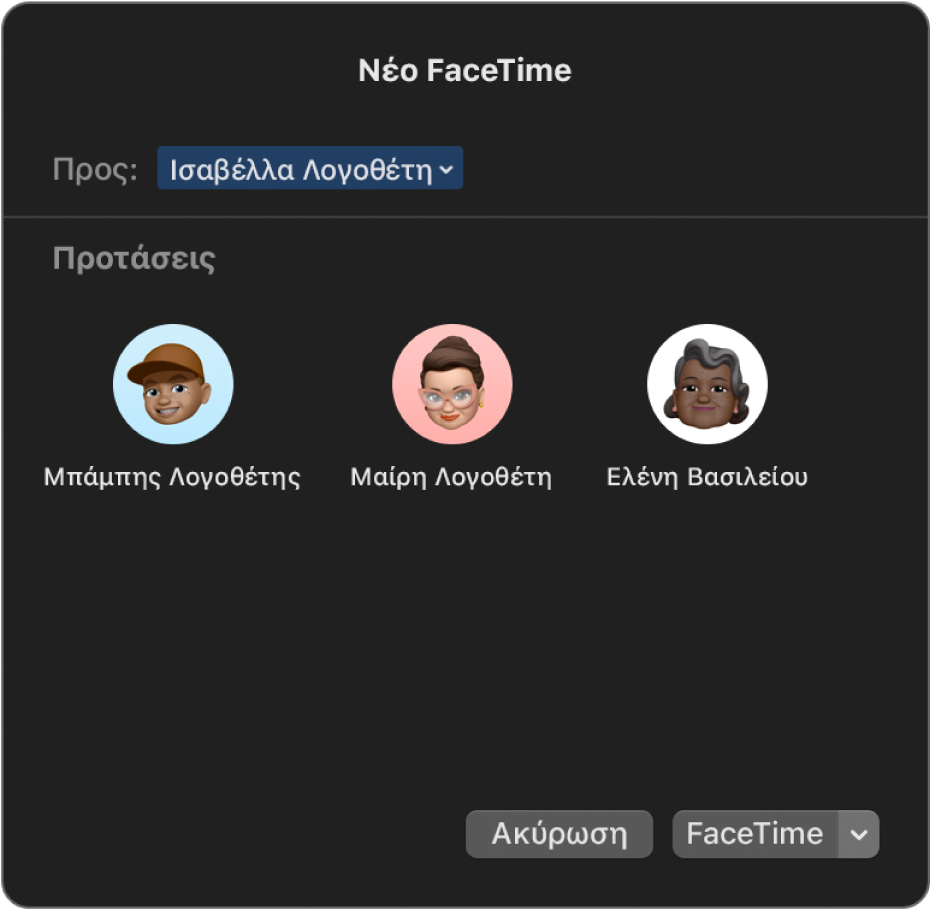
Μπορείτε να πραγματοποιήσετε μια κλήση FaceTime προς ένα άλλο άτομο που διαθέτει συσκευή Apple η οποία πληροί αυτές τις απαιτήσεις.
Σημείωση: Οι κλήσεις FaceTime χρησιμοποιούν Wi-Fi ή δεδομένα κινητού δικτύου.
Συνδεθείτε στην εφαρμογή FaceTime
 στο Mac σας.
στο Mac σας.Κάντε κλικ στο «Νέο FaceTime».
Για να προσθέσετε καλούντες στο παράθυρο «Νέο FaceTime», κάντε οποιοδήποτε από τα εξής:
Εισαγάγετε τη διεύθυνση email ή τον αριθμό τηλεφώνου του ατόμου που θέλετε να καλέσετε. Ίσως χρειαστεί να πατήσετε Return.
Αν υπάρχει κάρτα του ατόμου στην εφαρμογή «Επαφές», μπορείτε απλώς να εισαγάγετε το όνομα του ατόμου, ή να το επιλέξετε από τα «Προτεινόμενα». Για πληροφορίες σχετικά με την προσθήκη επαφών, δείτε την ενότητα Προσθήκη επαφών κατά τη χρήση του FaceTime.
Αν επιτρέπεται να καλείτε μόνο συγκεκριμένα άτομα, δίπλα από τα άτομα που δεν μπορείτε να καλείτε θα εμφανίζεται ένα εικονίδιο κλεψύδρας

Σημείωση: Όταν το όνομα ενός ατόμου είναι μπλε, αυτό σημαίνει ότι έχει Apple ID και μπορείτε να επικοινωνήσετε μαζί του απευθείας στο FaceTime – η κλήση θα ηχήσει στις συσκευές Apple του. Όταν το όνομα ενός ατόμου είναι πράσινο, μπορείτε να κάνετε κλικ στην «Πρόσκληση μέσω των Μηνυμάτων» για να του στείλετε ένα μήνυμα κειμένου με έναν σύνδεσμο. Όταν το όνομα ενός ατόμου είναι κόκκινο, δεν είναι δυνατή η επικοινωνία με τη συγκεκριμένη επαφή μέσω των Μηνυμάτων. Θα πρέπει να δημιουργήσετε και να κοινοποιήσετε έναν σύνδεσμο για να ξεκινήσετε μια κλήση FaceTime.
Για έναρξη μιας βιντεοκλήσης FaceTime, κάντε κλικ στο «FaceTime». Για έναρξη μιας ηχητικής κλήσης FaceTime, κάντε κλικ στο
 και επιλέξτε «FaceTime ήχου». (Μπορείτε επίσης να χρησιμοποιήσετε το Touch Bar.)
και επιλέξτε «FaceTime ήχου». (Μπορείτε επίσης να χρησιμοποιήσετε το Touch Bar.)Αν επιλέξετε «Ήχος FaceTime» και έχετε διαμορφώσει τις ρυθμίσεις για την πραγματοποίηση τηλεφωνικών κλήσεων στο Mac σας, μπορείτε να επιλέξετε αν θέλετε να πραγματοποιήσετε ηχητική κλήση ή τηλεφωνική κλήση FaceTime. Όταν βρίσκεστε σε μια ηχητική ή τηλεφωνική κλήση, η κάμερα απενεργοποιείται αυτόματα.
Όταν βρίσκεστε σε μια κλήση FaceTime, μπορείτε να προσθέσετε περισσότερα άτομα στην κλήση, να αλλάξετε την προβολή της κλήσης, να θέσετε την κλήση σε παύση, να αλλάξετε τις επιλογές ήχου της κλήσης, να μοιραστείτε έναν σύνδεσμο προς την κλήση, ή να τερματίσετε την κλήση. Μπορείτε επίσης να χρησιμοποιήσετε το SharePlay για να μοιραστείτε μουσική, ταινίες ή τηλεοπτικές εκπομπές με άλλα άτομα κατά τη διάρκεια μιας κλήσης FaceTime.
Σημείωση: Δεν είναι διαθέσιμες όλες οι δυνατότητες και το περιεχόμενο σε όλες τις χώρες ή περιοχές. Ανατρέξτε στο άρθρο της Υποστήριξης Apple Διαθεσιμότητα των Υπηρεσιών πολυμέσων Apple.
Μπορείτε επίσης να ξεκινήσετε μια κλήση FaceTime από ένα στοιχείο στο οποίο συνεργάζεστε στο Finder, τις Υπομνήσεις, τις Σημειώσεις, το Safari, το Freeform, το Keynote, το Numbers, το Pages και υποστηριζόμενες εφαρμογές τρίτων. Κάντε κλικ στο κουμπί «Συνεργασία» στην εφαρμογή και επιλέξτε «Ήχος» ή «Βίντεο». Δείτε την ενότητα Συνεργασία σε έργα με τα Μηνύματα.
Συμβουλή: Αν πραγματοποιήσετε μια βιντεοκλήση που απορριφθεί ή δεν απαντηθεί, μπορείτε να κάνετε κλικ στο κουμπί «Μήνυμα» ![]() για να στείλετε ένα iMessage στο άτομο (πρέπει και οι δυο να έχετε συνδεθεί στο iMessage).
για να στείλετε ένα iMessage στο άτομο (πρέπει και οι δυο να έχετε συνδεθεί στο iMessage).
Πραγματοποίηση ομαδικής κλήσης FaceTime
Μπορείτε να έχετε έως και 32 άτομα σε μια κλήση Ομαδικού FaceTime. Δείτε την ενότητα Απαιτήσεις Ομαδικού FaceTime.
Σημείωση: Οι ομαδικές κλήσεις FaceTime χρησιμοποιούν Wi-Fi ή δεδομένα κινητού δικτύου.
Συνδεθείτε στην εφαρμογή FaceTime
 στο Mac σας.
στο Mac σας.Κάντε κλικ στο «Νέο FaceTime».
Για να προσθέσετε καλούντες στο παράθυρο «Νέο FaceTime», κάντε οποιοδήποτε από τα εξής:
Εισαγάγετε τη διεύθυνση email ή τον αριθμό τηλεφώνου του ατόμου που θέλετε να καλέσετε. Ίσως χρειαστεί να πατήσετε Return.
Αν υπάρχει κάρτα του ατόμου στην εφαρμογή «Επαφές», μπορείτε απλώς να εισαγάγετε το όνομα του ατόμου, ή να το επιλέξετε από τα «Προτεινόμενα». Για πληροφορίες σχετικά με την προσθήκη επαφών, δείτε την ενότητα Προσθήκη επαφών κατά τη χρήση του FaceTime.
Αν επιτρέπεται να καλείτε μόνο συγκεκριμένα άτομα, δίπλα από τα άτομα που δεν μπορείτε να καλείτε θα εμφανίζεται ένα εικονίδιο κλεψύδρας

Σημείωση: Όταν το όνομα ενός ατόμου είναι μπλε, αυτό σημαίνει ότι έχει Apple ID και μπορείτε να επικοινωνήσετε μαζί του απευθείας στο FaceTime – η κλήση θα ηχήσει στις συσκευές Apple του. Όταν το όνομα ενός ατόμου είναι πράσινο, μπορείτε να κάνετε κλικ στην «Πρόσκληση μέσω των Μηνυμάτων» για να του στείλετε ένα μήνυμα κειμένου με έναν σύνδεσμο. Όταν το όνομα ενός ατόμου είναι κόκκινο, δεν είναι δυνατή η επικοινωνία με τη συγκεκριμένη επαφή μέσω των Μηνυμάτων. Θα πρέπει να δημιουργήσετε και να κοινοποιήσετε έναν σύνδεσμο για να ξεκινήσετε μια κλήση FaceTime.
Επαναλάβετε το παραπάνω βήμα μέχρι να εμφανιστούν όλοι οι συμμετέχοντες.
Για έναρξη της κλήσης FaceTime, κάντε κλικ στο «FaceTime» ή κάντε κλικ στο
 για να επιλέξετε «Ήχος FaceTime» (ή χρησιμοποιήστε το Touch Bar).
για να επιλέξετε «Ήχος FaceTime» (ή χρησιμοποιήστε το Touch Bar).Αν επιλέξετε «Ήχος FaceTime» και έχετε διαμορφώσει τις ρυθμίσεις για την πραγματοποίηση τηλεφωνικών κλήσεων στο Mac σας, μπορείτε να επιλέξετε αν θέλετε να πραγματοποιήσετε ηχητική κλήση ή τηλεφωνική κλήση FaceTime. Όταν βρίσκεστε σε μια ηχητική ή τηλεφωνική κλήση, η κάμερα απενεργοποιείται αυτόματα.
Κάθε συμμετέχων εμφανίζεται στην οθόνη σε ένα πλακίδιο. Όταν ένας από τους συμμετέχοντες μιλάει ή όταν κάνετε κλικ σε ένα πλακίδιο, το πλακίδιο μεταφέρεται μπροστά και γίνεται περισσότερο εμφανές. Τα πλακίδια που δεν χωράνε στην οθόνη εμφανίζονται σε μια σειρά στο κάτω μέρος της οθόνης. Για να βρείτε έναν συμμετέχοντα που δεν μπορείτε να δείτε, κάντε κύλιση στη σειρά συμμετεχόντων. (Μπορεί να εμφανιστούν τα αρχικά του συμμετέχοντα στο πλακίδιο, αν δεν διατίθεται εικόνα.)
Συμβουλή: Αν δεν θέλετε το πλακίδιο του ατόμου που μιλά να γίνεται μεγαλύτερο, μπορείτε να αποεπιλέξετε τη ρύθμιση στις ρυθμίσεις FaceTime. Επιλέξτε «FaceTime» > «Ρυθμίσεις», κάντε κλικ στα «Γενικά» και μετά αποεπιλέξτε την «Ομιλία» στο τμήμα «Αυτόματη ανάδειξη». Τα πλακίδια δεν αλλάζουν μέγεθος κατά τη χρήση της προβολής πλέγματος.
Για να στείλετε μια ηχητική ειδοποίηση σε κάποιον καλούντα που δεν έχει συνδεθεί ακόμη στην κλήση, κάντε κλικ στο κουμπί Πλαϊνής στήλης ![]() , και μετά κάντε κλικ στην επιλογή «Κουδούνισμα».
, και μετά κάντε κλικ στην επιλογή «Κουδούνισμα».
Όταν βρίσκεστε σε μια κλήση, μπορείτε να προσθέσετε περισσότερα άτομα στην κλήση, να αλλάξετε την προβολή της κλήσης, να αλλάξετε τις επιλογές ήχου της κλήσης, να μοιραστείτε έναν σύνδεσμο προς την κλήση, ή να τερματίσετε την κλήση.
Προσθήκη περισσότερων ατόμων σε κλήση FaceTime
Όταν συμμετέχετε σε μια κλήση FaceTime, μπορείτε να προσθέσετε περισσότερα άτομα στην κλήση (έως και 32 άτομα), ακόμη και αν δεν έχετε ξεκινήσει εσείς την κλήση. Δείτε την ενότητα Απαιτήσεις Ομαδικού FaceTime.
Στην εφαρμογή FaceTime
 στο Mac, πραγματοποιήστε μια κλήση ή συμμετέχετε σε μια κλήση FaceTime ή σε μια ομαδική κλήση FaceTime.
στο Mac, πραγματοποιήστε μια κλήση ή συμμετέχετε σε μια κλήση FaceTime ή σε μια ομαδική κλήση FaceTime.Κάντε κλικ στο κουμπί Πλαϊνής στήλης
 .
.Κάντε κλικ στο κουμπί «Προσθήκη ατόμων»
 και μετά κάντε οποιοδήποτε από τα εξής:
και μετά κάντε οποιοδήποτε από τα εξής: Εισαγάγετε τη διεύθυνση email ή τον αριθμό τηλεφώνου του ατόμου που θέλετε να καλέσετε. Ίσως χρειαστεί να πατήσετε Return.
Αν υπάρχει κάρτα του ατόμου στην εφαρμογή «Επαφές», μπορείτε απλώς να εισαγάγετε το όνομα του ατόμου, ή να το επιλέξετε από τα «Προτεινόμενα». Για πληροφορίες σχετικά με την προσθήκη επαφών, δείτε την ενότητα Προσθήκη επαφών κατά τη χρήση του FaceTime.
Αν επιτρέπεται να καλείτε μόνο συγκεκριμένα άτομα, δίπλα από τα άτομα που δεν μπορείτε να καλείτε θα εμφανίζεται ένα εικονίδιο κλεψύδρας

Σημείωση: Όταν το όνομα ενός ατόμου είναι μπλε, αυτό σημαίνει ότι έχει Apple ID και μπορείτε να επικοινωνήσετε μαζί του απευθείας στο FaceTime – η κλήση θα ηχήσει στις συσκευές Apple του. Όταν το όνομα ενός ατόμου είναι πράσινο, μπορείτε να κάνετε κλικ στην «Πρόσκληση μέσω των Μηνυμάτων» για να του στείλετε ένα μήνυμα κειμένου με έναν σύνδεσμο. Όταν το όνομα ενός ατόμου είναι κόκκινο, δεν είναι δυνατή η επικοινωνία με τη συγκεκριμένη επαφή μέσω των Μηνυμάτων. Θα πρέπει να δημιουργήσετε και να κοινοποιήσετε έναν σύνδεσμο για να ξεκινήσετε μια κλήση FaceTime.
Κάντε κλικ στην «Προσθήκη».
Κάθε συμμετέχων εμφανίζεται στην οθόνη σε ένα πλακίδιο. Όταν ένας από τους συμμετέχοντες μιλάει ή όταν κάνετε κλικ σε ένα πλακίδιο, το πλακίδιο μεταφέρεται μπροστά και γίνεται περισσότερο εμφανές. Τα πλακίδια που δεν χωράνε στην οθόνη εμφανίζονται σε μια σειρά στο κάτω μέρος της οθόνης. Για να βρείτε έναν συμμετέχοντα που δεν μπορείτε να δείτε, κάντε κύλιση στη σειρά συμμετεχόντων. (Μπορεί να εμφανιστούν τα αρχικά του συμμετέχοντα στο πλακίδιο, αν δεν διατίθεται εικόνα.)
Συμβουλή: Αν δεν θέλετε το πλακίδιο του ατόμου που μιλά να γίνεται μεγαλύτερο, μπορείτε να αποεπιλέξετε τη ρύθμιση στις ρυθμίσεις FaceTime. Επιλέξτε «FaceTime» > «Ρυθμίσεις», κάντε κλικ στα «Γενικά» και μετά αποεπιλέξτε την «Ομιλία» στο τμήμα «Αυτόματη ανάδειξη». Τα πλακίδια δεν αλλάζουν μέγεθος κατά τη χρήση της προβολής πλέγματος.
Για να στείλετε μια ηχητική ειδοποίηση σε κάποιον καλούντα που δεν έχει συνδεθεί ακόμη στην κλήση, κάντε κλικ στο κουμπί Πλαϊνής στήλης ![]() , και μετά κάντε κλικ στην επιλογή «Κουδούνισμα».
, και μετά κάντε κλικ στην επιλογή «Κουδούνισμα».
Όταν βρίσκεστε σε κλήση, μπορείτε να αλλάξετε την προβολή της κλήσης, να τη θέσετε σε παύση, να αλλάξετε τις επιλογές ήχου της κλήσης, να μοιραστείτε έναν σύνδεσμο για την κλήση, ή να τερματίσετε την κλήση.
Παύση βιντεοκλήσης FaceTime
Μπορείτε να θέσετε σε παύση μια βιντεοκλήση FaceTime για προσωρινή διακοπή της μετάδοσης βίντεο. Και οι δύο συμμετέχοντες συνεχίζουν να ακούνε ο ένας τον άλλο εκτός κι αν σιγάσετε την κλήση. Στο Mac σας, κάντε ένα από τα εξής:
Παύση βιντεοκλήσης: Στην εφαρμογή FaceTime
 , κάντε κλικ στο κίτρινο κουμπί ελαχιστοποίησης
, κάντε κλικ στο κίτρινο κουμπί ελαχιστοποίησης  στο πάνω μέρος του παραθύρου FaceTime ή πραγματοποιήστε εναλλαγή σε άλλη εφαρμογή.
στο πάνω μέρος του παραθύρου FaceTime ή πραγματοποιήστε εναλλαγή σε άλλη εφαρμογή.Εάν χρησιμοποιείτε προβολή πλήρους οθόνης, πρέπει πρώτα να πραγματοποιήσετε έξοδο από την προβολή αυτή.
Σημείωση: Αν βρίσκεστε σε μια ομαδική κλήση FaceTime, το κουμπί ελαχιστοποίησης ελαχιστοποιεί μόνο την οθόνη και δεν πραγματοποιεί παύση της κλήσης.
Συνέχιση βιντεοκλήσης που έχει τεθεί σε παύση: Κάντε κλικ στο εικονίδιο FaceTime στο Dock.
Τερματισμός κλήσης
Στην εφαρμογή FaceTime ![]() στο Mac, κάντε ένα από τα εξής για να τερματίσετε μια κλήση:
στο Mac, κάντε ένα από τα εξής για να τερματίσετε μια κλήση:
Τερματισμός ηχητικής κλήσης: Κάντε κλικ στο κουμπί «Τερματισμός»
 στη γνωστοποίηση.
στη γνωστοποίηση.Τερματισμός βιντεοκλήσης: Μετακινήστε τον δείκτη πάνω στο παράθυρο κλήσης και μετά κάντε κλικ στο κουμπί «Τερματισμός κλήσης»
 (ή χρησιμοποιήστε το Touch Bar).
(ή χρησιμοποιήστε το Touch Bar).Αφού τερματίσετε μια ομαδική κλήση FaceTime, η κλήση παραμένει ενεργή έως ότου να αποχωρήσουν όλοι οι συμμετέχοντες από την κλήση. Για να συνδεθείτε ξανά, κάντε κλικ στο κουμπί Συμμετοχής με βίντεο
 .
.